5s语音备忘录如何导出 苹果手机语音备忘录导出有什么方法
时间:2017-07-04 来源:互联网 浏览量:
今天给大家带来5s语音备忘录如何导出,苹果手机语音备忘录导出有什么方法,让您轻松解决问题。
苹果的 iPhone5s 上自带了可以录音的应用软件,可以直接用 iPhone 录音,非常的方便。这里简单介绍下怎么把在 iPhone 上的录音文件导出来的操作方法。具体方法如下:
1打开 iPhone 上的语音备忘录以后,点击想要导出的录音文件,如图所示
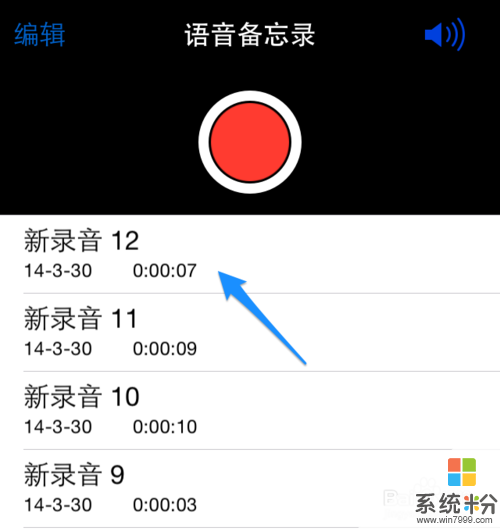 2
2接下来请点击录音文件右下方的“分享”按钮,如图所示
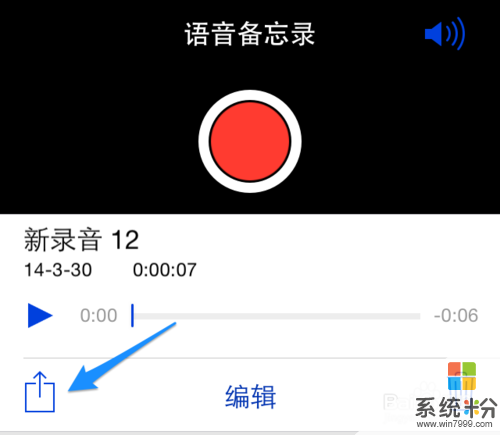 3
3随后会出现三种分享导出的试,分别是 AirDrop、短信和邮件,这里以邮件为例,如图所示
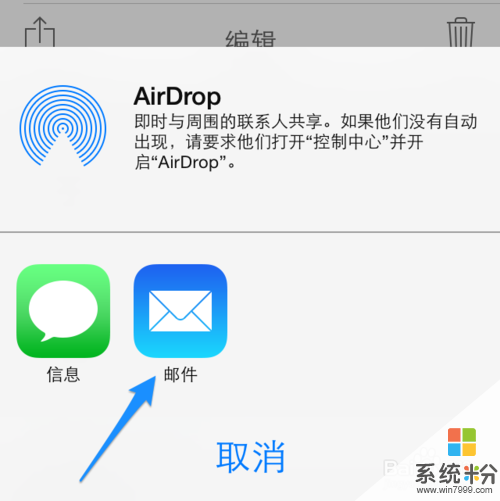 4
4接下来会自动把当前录音作为邮件附件发送,在收件人一栏填写好邮件地址(填写自己的邮箱就好了),点击“发送”按钮继续,如图所示
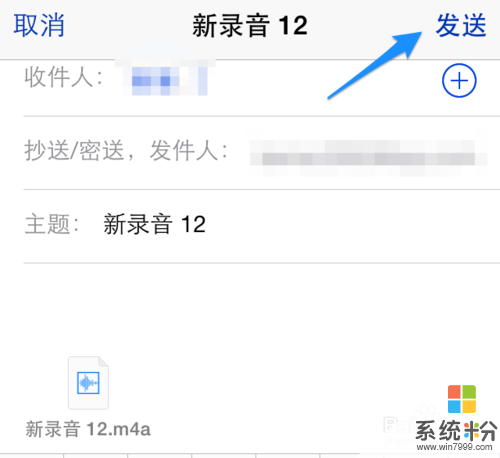 5
5邮件发送完成以后,如果你想要在电脑上收取录音的话,就请在电脑上打开邮箱。随后就可以直接把这个录音文件下载到电脑上保存了。

以上就是5s语音备忘录如何导出,苹果手机语音备忘录导出有什么方法教程,希望本文中能帮您解决问题。
我要分享:
相关教程
- ·苹果中的语音备忘录恢复和导出怎么操作 苹果中的语音备忘录恢复和导出有什么办法
- ·苹果语音备忘录删除恢复的步骤 苹果语音备忘录删除如何恢复
- ·苹果5s如何导出备份通讯录 苹果5s备份通讯录有什么方法
- ·苹果手机iOS7系统怎么使用语音备忘录? 苹果手机iOS7系统使用语音备忘录的步骤
- ·点心闹钟如何删除语音备忘录 点心闹钟删除语音备忘录怎么操作
- ·iPhone语音备忘录删除如何恢复 iPhone语音备忘录删除恢复的方法
- ·戴尔笔记本怎么设置启动项 Dell电脑如何在Bios中设置启动项
- ·xls日期格式修改 Excel表格中日期格式修改教程
- ·苹果13电源键怎么设置关机 苹果13电源键关机步骤
- ·word表格内自动换行 Word文档表格单元格自动换行设置方法
电脑软件热门教程
- 1 街机三国低配置跨服远征60w战力副本经验分享
- 2 怎么解决ipad没有声音的问题 处理ipad无声音的方法
- 3 怎样求助联想客服 求助联想客服的方法
- 4路虎导航如何升级与加装? 路虎导航升级与加装的方法
- 5显示器显示no signal或无信号怎么解决 显示器显示no signal或无信号怎么处理
- 6和平精英插上耳机电脑响耳机不响 为什么在电脑上玩和平精英耳机没有声音
- 7苹果iPhone7Plus数字信号怎么还原圆点 苹果iPhone7Plus数字信号如何还原圆点
- 8在办公自动化Word中加密文件如何解除加密 在办公自动化Word中加密文件解除加密的方法有哪些
- 9联想开机无法进入系统 联想笔记本开机黑屏怎么办
- 10桌面任务栏变得很大,图标竖直排列如何解决 桌面任务栏变得很大,图标竖直排列解决的方法
